ps如何制作云中立体文字|ps制作云中立体文字的方法
时间:2017-01-11 来源:互联网 浏览量:
ps如何制作云中立体文字?photoshop利用文字的选区,把背景当作文字色彩。下面就是具体的操作步骤,有需要的用户可以看看。
ps制作云中立体文字的方法:
1、打开一个云的图片,使用工具栏的横排文字工具。

2、复制背景图层,生成背景副本。

3、选择文字,然后使用菜单的选择的反选。

4、选择背景副本,删除文字以外的内容。

5、使用图层快捷键,设置斜面和浮雕。

6、使用菜单的编辑的变换的透视。
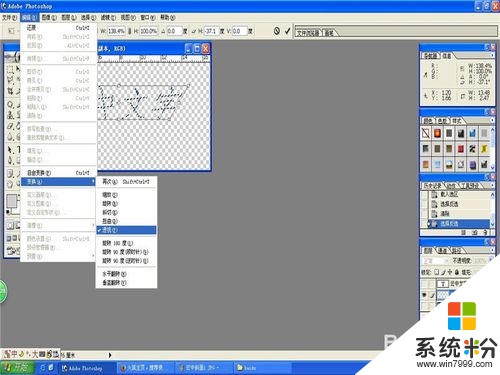
【ps如何制作云中立体文字】大家清楚了吗?还有其他的需要进一步了解的话,或者是想知道其他操作系统下载后安装的方法的话,都可以上系统粉查看。
我要分享:
相关教程
- ·如何用ps制作想要的立体背景效果 用ps制作想要的立体背景效果的方法
- ·ps怎么制作金光字体,ps制作金光字体的方法
- ·ps中卡通文字与卡通logo的制作方法。Ps中怎样制作卡通文字与卡通logo?
- ·ps如何制作火焰字体 利用ps来制作火焰字体的方法
- ·Photoshop如何制作大气华丽的金色立体字。 Photoshop怎么制作大气华丽的金色立体字。
- ·怎么制作ps透明文字 制作透明文字的方法
- ·戴尔笔记本怎么设置启动项 Dell电脑如何在Bios中设置启动项
- ·xls日期格式修改 Excel表格中日期格式修改教程
- ·苹果13电源键怎么设置关机 苹果13电源键关机步骤
- ·word表格内自动换行 Word文档表格单元格自动换行设置方法
电脑软件热门教程
- 1 windows764位操作系统,怎么共享给其他电脑 windows764位操作系统, 共享给其他电脑的方法
- 2 硕鼠打不开网页怎么办?硕鼠打不开网页如何解决?
- 3 怎么组装一台性价比高的游戏台式机 组装一台性价比高的游戏台式机的步骤
- 4怎么用影子卫士保护电脑 用影子卫士保护电脑的方法
- 5word文档如何来增加水印 word文档中想要增加水印要如何来操作
- 6C盘的文件被误删怎样恢复 C盘的文件被误删恢复的方法
- 7Windows忘登录密码如何重置密码-1 Windows忘登录密码重置密码-1的方法
- 8内存卡坏了如何修复 内存卡坏了修复的方法有哪些
- 9怎么添加gif动态文字 ps如何制作gif的动态文字
- 10浏览器里的广告怎么屏蔽 网页广告窗口如何屏蔽
